4D v16
Créer une barre de menus personnalisée
 Créer une barre de menus personnalisée
Créer une barre de menus personnalisée
Dans cette section, vous allez créer deux méthodes et une barre de menus personnalisée. En résumé, vous allez créer une application 4D.
1. Sélectionnez Nouveau > Méthode... dans le menu Fichier.
La boîte de dialogue de création de méthode apparaît.
2. Nommez la méthode “M_AJOUT_ENR” et cliquez sur OK.
Une fenêtre de l'éditeur de méthodes apparaît.
3. Ecrivez le code de la méthode M_AJOUT_ENR ci-dessous :
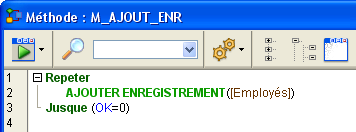
4. Créez une seconde méthode nommée “M_LISTE_ENR” avec le code suivant :
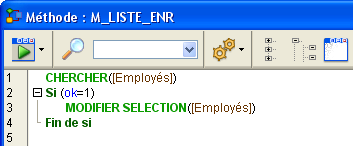
Maintenant que les deux méthodes ont été créées, vous allez définir une barre de menus personnalisée et associer ces méthodes à des commandes de menus.
1. Sélectionnez Boîte à outils > Menus dans le menu Développement.
L'éditeur de barres de menus s'affiche. Il contient une barre de menus par défaut.
2. Sélectionnez le libellé "Barre n°1" et cliquez sur le bouton d'ajout dans la partie centrale de la fenêtre.

3. Saisissez “Initiation” comme libellé de menu et appuyez sur Entrée.
4. Cliquez avec le bouton droit de la souris sur le libellé “Initiation” et choisissez la commande Ajouter une ligne au menu "Initiation" :
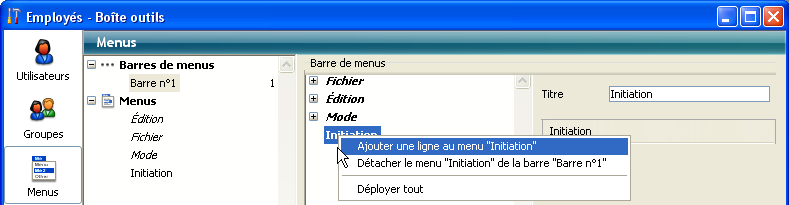
5. Saisissez “Ajouter enregistrements...” comme libellé et appuyez sur Entrée.
6. Cliquez à nouveau avec le bouton droit de la souris sur le libellé “Initiation” et ajoutez une seconde ligne au menu “Initiation”.
7. Saisissez “Rechercher...” comme libellé et appuyez sur Entrée.
La barre de menus n°1 doit maintenant avoir l'aspect suivant :
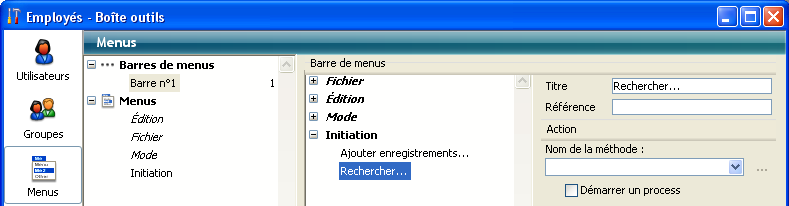
8. Cliquez sur l'intitulé “Ajouter enregistrements...” et sélectionnez “M_AJOUT_ENR” dans la combo box Nom de la méthode.
9. Cliquez sur l'intitulé “Rechercher...” et sélectionnez “M_LISTE_ENR” dans la combo box Nom de la méthode.
La barre de menus n°1 apparaît alors ainsi :

10. Refermez la fenêtre de la boîte à outils.
C'est tout !
11. Sélectionnez Tester l'application dans le menu Exécution.
Vous pouvez alors utiliser l'application avec les menus que vous venez de créer :
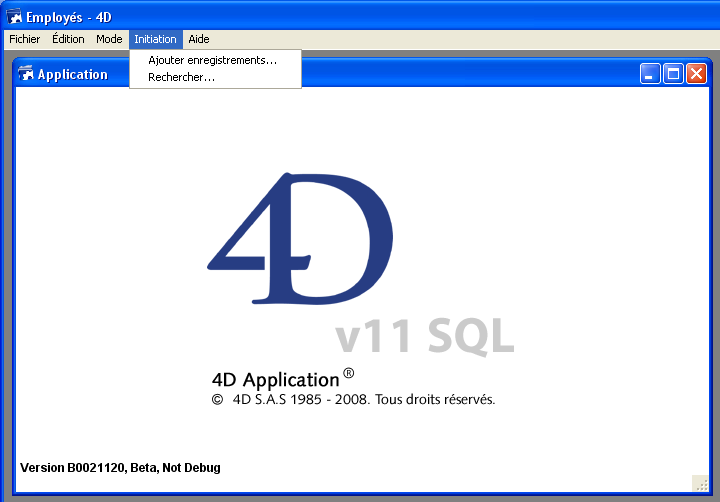
Si, par exemple, vous sélectionner Rechercher... dans le menu Initiation, l'éditeur de recherches standard de 4D apparaît. Vous pouvez alors construire votre recherche, puis afficher et modifier les enregistrements trouvés.
Mais sachez surtout que, sans le savoir, vous venez de développer deux applications !
Pour savoir pourquoi, rendez-vous à la section Travailler simultanément avec plusieurs 4D distants.
Produit : 4D
Thème : 4D Server en 10 minutes
4D Server - Référence ( 4D v16)









